学院邮箱基本使用帮助
为了响应与贯彻学院服务学生年的号召,提高学院的影响力,公共实验中心与服务提供商采用公共服务云的方式,为广大师生提供终生专业的邮箱服务,现将学院邮箱基本使用方法进行如下帮助说明:
学院教工邮箱的域名后缀:hufe.edu.cn (例:zhangcheng@hufe.edu.cn)
学院学生邮箱的域名后缀:mails.hufe.edu.cn (例:2013213521@mails.hufe.edu.cn)
快速索引:
一、 如何登录邮箱
二、 学院邮箱别名设置与邮箱密码的修改及密保邮箱设置(教工学生的别名设置方式一样)
三、 邮箱密码修改或者别名设置之后如何更改单点登录用户名及密码(教工、学生的单点登录用户名密码修改一致)
四、 忘记密码的恢复,只有在设置了密码邮箱的情况下才可以进行自动密码的恢复,否则请直接联系学员邮箱系统管理员进行人工的密码恢复,教工、学生的邮箱密码恢复操作方式一致。
五、 学院邮箱与QQ 、微信的绑定
六、 其它说明与技术支持
七、 更详尽的帮助说明请参考邮箱系统的帮助中心:http://mail.hufe.edu.cn/help/help.aspx
一、
如何登录学院邮箱
1 打开登录网址: http://mail.hufe.edu.cn

2 账号、密码填写,
用户名教工为姓名全拼,学生为学号;密码的格式为:请参考内部文档说明或致电信息中心电话0731-88811135咨询
教工登录界面截图

学生登录界面截图
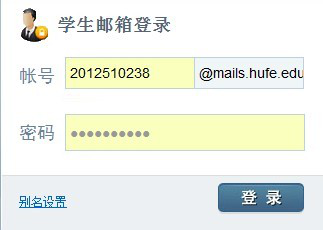
3 完成登录,进入学院的终生服务邮箱

二、
学院邮箱别名设置与邮箱密码的修改及密保邮箱设置(教工学生的别名设置方式一样)
1、别名设置,考虑到有些用户名过长不好输入与记忆,可以设置易记别名代替用户名,别名设置的约定条件是您所设置的别名未被其他人已设置使用则即可设置别名成功,否则提示已被使用。
1 打开邮箱系统的独立登录网址:教工邮箱 http://mail.hufe.edu.cn
学生邮箱 http://mailst.hufe.du.cn
点击打红线处的”别名设置“

2 分别输入您的邮箱用户名、邮箱密码、邮箱别名,点击确定
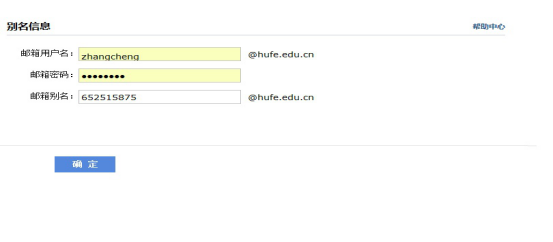
3 如未被使用,即可设置成功并进入到您的学院邮箱,否则提示已被使用,如图示:
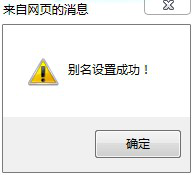 2 邮箱密码的修改
2 邮箱密码的修改
1 通过校内用户单点登录或者邮箱系统独立登录页面登录学院邮箱后进行,点击登录后的学院邮箱顶部的设置,如图示红圈处:

2 、点击”帐户“,如图示:

3 选择”修改密码“,即可进行密码修改与密保邮箱设置,如图示红圈处:

4 密码修改,打开修改密码页面,分别输入原密码、新密码、重输密码(确认新密码),密码必须符合右边的提示的密码规则,即可完成密码修改,如图示:
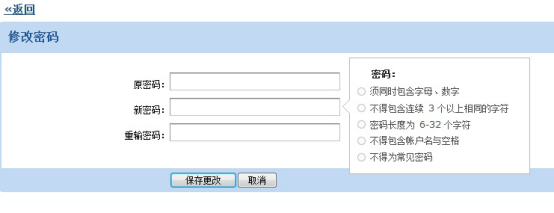
5 点击”设置密保邮箱”,第3步的右边有个“设置密保邮箱”,即可进行密码邮箱设置,分别输入邮箱密码、密保邮箱即可。密保邮箱用于使用过程中忘记密码时进行密码恢复使用,建议设置。如图示:

6 设置好后点击确认即完成密保邮箱设置。
三、
邮箱密码修改或者别名设置之后如何更改单点登录用户名及密码(教工、学生的单点登录用户名密码修改一致)
1 登录校内门户 门户网址:http://www2.hufe.edu..cn/WebIDF/,输入登录信息:

2 登录后点击左边“我的内容”-》“MY帐号”—》”从帐户”,如图示红圈处,然后点击“教工邮箱”或“学院邮箱”的右边的蓝色圈处的修改图标即可打开修改邮箱用户名及密码的界面:
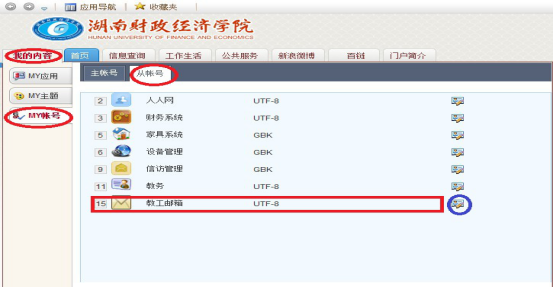
3 输入你变更后的邮箱别名,或者修改后的邮箱密码,或者变更后的用户名与密码同时修改,点击“保存”即可,如下图示:

4 完成单点登录的用户名及密码修改后的单点登录更新。
四、忘记密码的恢复,只有在设置了密码邮箱的情况下才可以进行自动密码的恢复,否则请直接联系学员邮箱系统管理员进行人工的密码恢复,教工、学生的邮箱密码恢复操作方式一致。
1 打开邮箱系统的独立登录网址:教工邮箱 http://mail.hufe.edu.cn
学生邮箱 http://mailst.hufe.du.cn
点击红圈处的”忘记密码?“,如图示红圈处:


2 打开重置密码页面,输入你的邮箱账户、提示验证码,点击“下一步”,如图示:

3 点击“下一步”,邮箱系统将会发送一份重置密码的验证码邮件到您所设置的密码邮箱中,在密码修改页面进行新密码输入,输入确认密码,如图示:
一

4 新开一个浏览器窗口,进入您的密保护邮箱打开密保重置验证码邮件,复制验证码,如图示:

5 在修改密码的窗口将验证码复制到密码修改窗口的验证码一栏,注意密码输入的规则要求,最后点击确定即完成密码的恢复修改。如图示:

五、学院邮箱与QQ 、微信的绑定
1.QQ上来信提醒,一键登录。
学院邮箱来信了,会在QQ上进行提醒。同时,还可以通过QQ面板上的小信封登录企业邮箱。

2.通过微信插件进行来信提醒。(所绑定的QQ需开通微信)
可通过微信提醒新邮件。如果你的企业邮箱帐号已经绑定了微信,新邮件将通过微信企业邮箱助手提醒你。

记得在微信中开启“QQ邮箱提醒”插件

3.在邮箱中QQ聊天
如果绑定QQ,你所发出的邮件会带上一个QQ图标,收到邮件的同事点击图标即可与你开始QQ聊天。

绑定方法
登录邮箱后,选择“设置”-“提醒服务”,选择“绑定QQ”,填入您的QQ号码及QQ密码,即可进行绑定。

在绑定的同时,请注意相关设置。
1.勾选“点QQ面板的小信封进入企业邮箱”,则默认进企业邮箱,否则仍会进入QQ邮箱。
2.还可以选择“从QQ、QQ邮箱进入企业邮箱需要输入密码”。
3.如果不希望同事在邮件中发起QQ聊天,请取消“允许收信人在邮件中向我发起QQ聊天”。
六、学院邮箱其它说明
1.学院邮箱登录入口:
校内门户:https://www2.hufe.edu.cn/WebIDF/ ,登录后点击单点登录的教工邮箱(教工用)或者学院邮箱(学生用)登录(第一次需填写用户名、密码,之后可以直接登录)。
独立登录页面:教工邮箱 http://mail.hufe.edu.cn
学生邮箱 http://mailst.hufe.edu.cn
2.具体学院邮箱的其它说明帮助中心:
http://mail.hufe.edu.cn/help/help.aspx
3.技术支持联系方式:
联系电话:0731-88811135
联系人:张城
联系邮箱:zhangcheng@hufe.edu.cn
公共实验中心
2013-10-8
